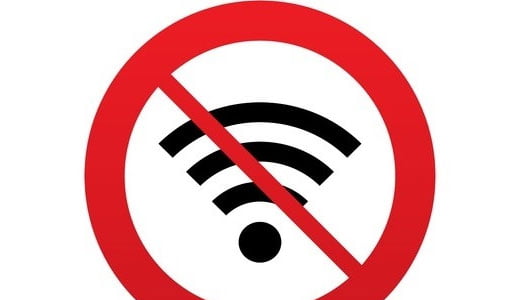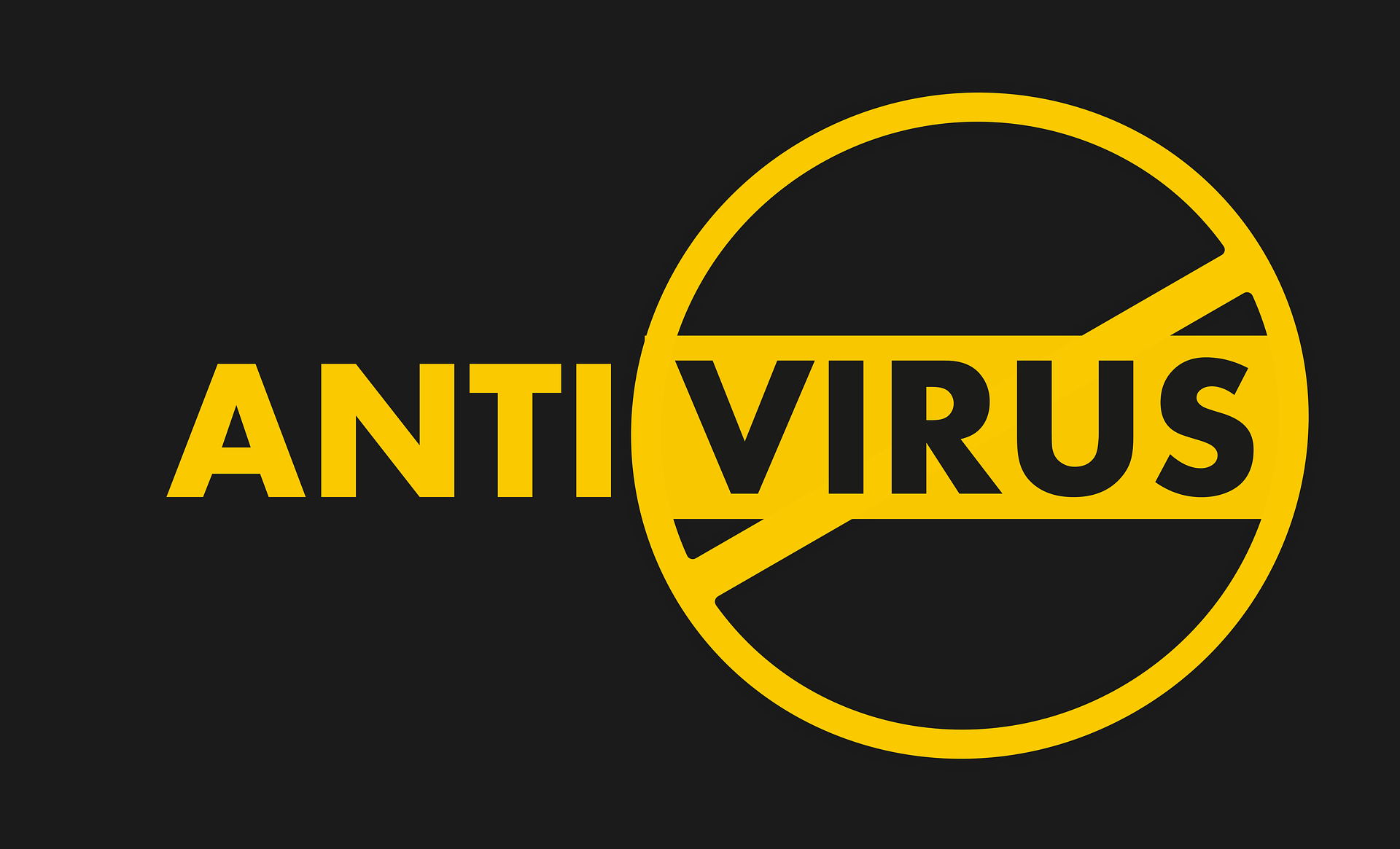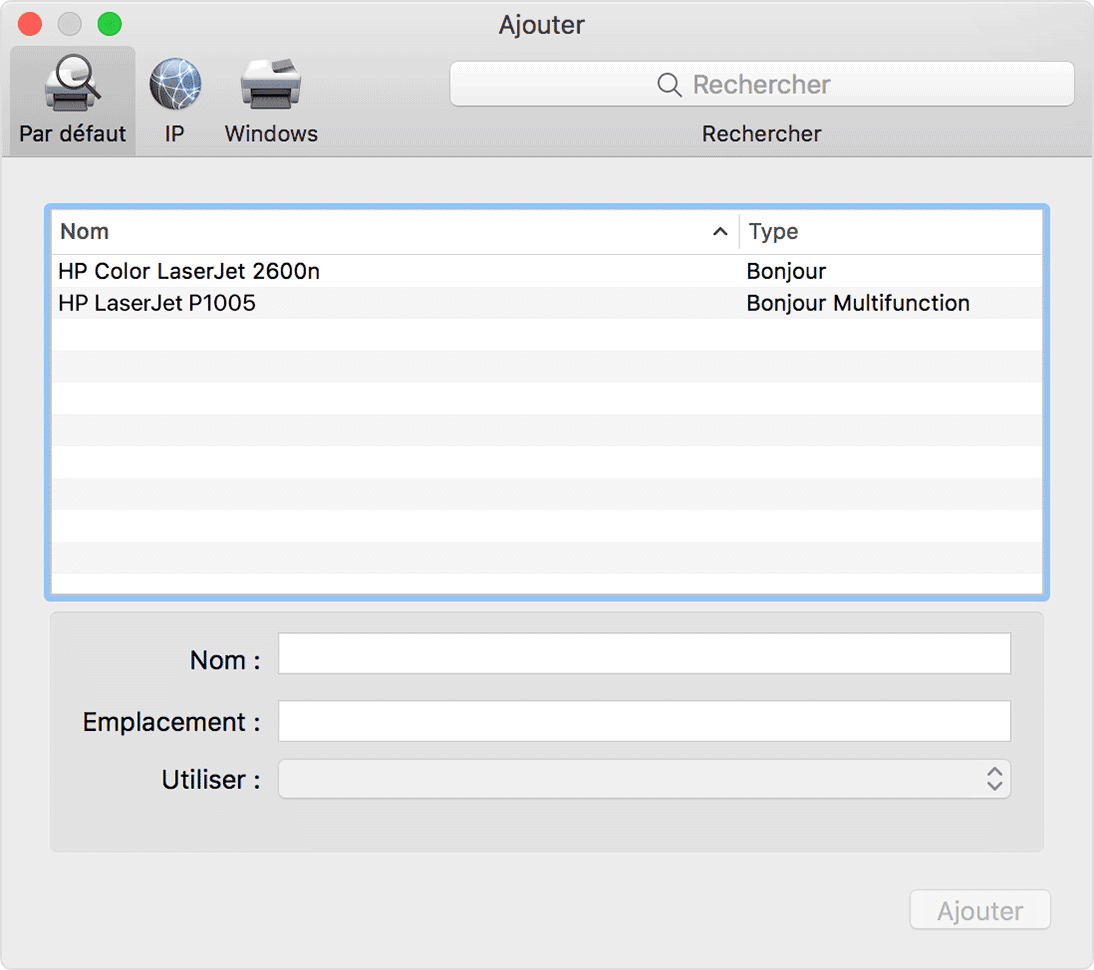Table des matières
Les pilotes et périphériques peuvent parfois rencontrer des problèmes et cela peut vite devenir frustrant. Vous voulez rapidement imprimer quelque chose mais votre imprimante n’est plus reconnue sur votre ordinateur par exemple. Nous allons vous aider à résoudre votre problème dans cet article de dépannage imprimante.

QU’EST-CE QU’UN PILOTE ?
Les pilotes informatiques sont des programmes informatiques qui permettent à d’autres programmes d’interagir avec un périphérique. Chaque périphérique a besoin d’un pilote pour fonctionner, c’est un intermédiaire. Pour les imprimantes, les pilotes permettent aux ordinateurs « d’utiliser » l’imprimante.
LANCER UN DIAGNOSTIC DES POTENTIELS PROBLÈMES DE VOTRE IMPRIMANTE
Diagnostiquer les problèmes de votre imprimante vous permettra d’identifier plus précisément la défaillance que vous avez rencontré. La plupart des imprimantes modernes vous affichent les messages d’erreur sur leurs écrans d’interface ou alors sur votre ordinateur. Pour effectuer un diagnostic de votre imprimante, ouvrez les paramètres de votre PC sur le menu Démarrer et cliquez sur Périphériques puis Imprimantes et scanners, retrouver votre imprimante dans la liste et cliquez dessus, vous pouvez ensuite effectuer un diagnostic des problèmes.
INSTALLEZ OU METTEZ À JOUR VOS PILOTES :
Pour fonctionner et se connecter avec votre ordinateur, les imprimantes ont besoin des pilotes les plus récents. Si par exemple vous êtes passés à Windows 10, vous devez mettre à jour vos pilotes afin d’utiliser votre imprimante. Si un disque a été fourni avec votre imprimante, vous pouvez vous en servir pour installer les pilotes nécessaires.
Pour les mettre à jour :
- Dirigez-vous vers le site du fabricant de votre imprimante et recherchez la partie « Support ». Dans la partie « pilotes » dans la page, recherchez votre modèle d’imprimante et les pilotes correspondants. Si vous ne pouvez pas saisir votre modèle d’imprimante, recherchez les pilotes les plus récents.
- Lorsque vous l’avez trouvé, installez le pilote. Double-cliquez dessus pour le télécharger, l’installation devra être automatique.
- Vous devez ensuite supprimer votre imprimante à partir de votre ordinateur et le réinstaller :
- Cliquez sur Démarrer puis paramètres ensuite Périphériques et enfin Imprimantes et scanneurs.
- Retrouvez votre imprimante, sélectionnez-là puis cliquez sur Supprimer le périphérique.
- Après l’avoir supprimée, réinstallez-la en sélectionnant Ajouter une imprimante ou un scanneur. Attendez que votre imprimante apparaisse, sélectionnez-le puis cliquez sur Ajouter un périphérique.
- Tentez une impression.
LE CÂBLE USB NE FONCTIONNE PAS :
Commencez par vérifier que votre câble USB est bien branché à l’imprimante et à l’ordinateur. Si tout va bien votre imprimante devrait être visible sur votre ordinateur.
Sinon, ouvrez le panneau de configuration dans le menu Démarrer et accédez à la page qui correspond aux imprimantes et cliquez sur Ajouter une imprimante. Suivez les instructions pour installer votre imprimante.
Si vous ne voyez toujours pas votre imprimante, déconnectez et reconnectez le câble ou sinon retirez tous les autres périphériques sauf celle de l’imprimante. Si votre imprimante fonctionne c’est que vous avez peut-être un autre périphérique qui empêche la connexion des autres.
Vous pouvez également changer de câble ci celui-ci est défaillant.
Si vous rencontrez encore des problèmes avec votre usb vous pouvez contacter le service client du fabricant de votre imprimante ou appeler Gentil Geek !